win7系统开机后移动鼠标没反应怎么解决
更新日期:2023-08-25 09:44:59
来源:网友投稿
手机扫码继续观看

有用户发现win7 64位系统启动之后,鼠标移动没有反应,重新插拔也无济于事,鼠标插到其他电脑上可以用,这是怎么回事呢?在鼠标没有问题的情况下,鼠标移动时没有反应,说明是系统的设置问题,下面系统城小编跟大家介绍win7系统移动鼠标没有反应的解决方法。
解决方法如下:
1、打开开始菜单,点击“运行”,在运行窗口中输入“control”,回车确定;

2、打开控制面板后,点击“硬件和声音”,接着点击“选择电源计划”;
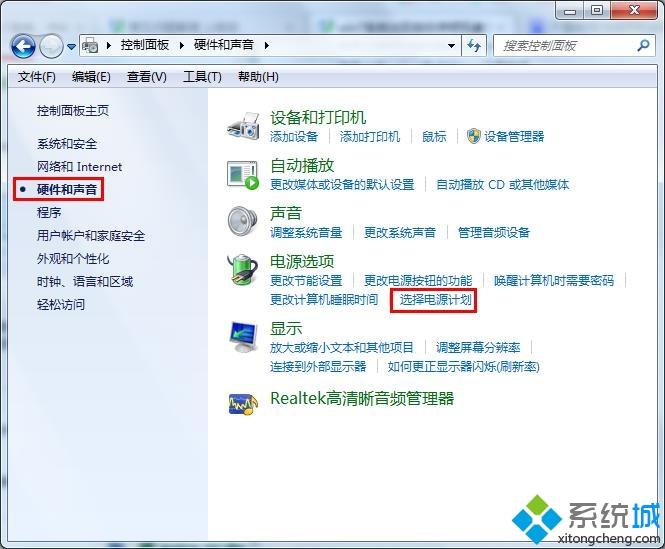
3、点击当前电源计划后的“更改计划设置”;
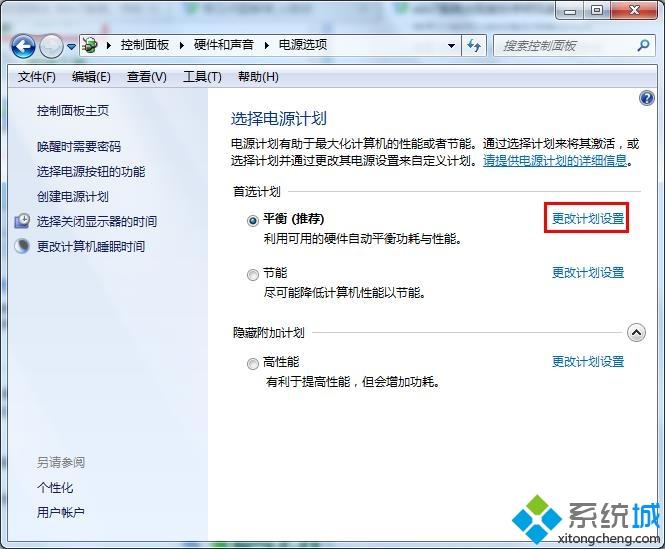
4、在高级设置中展开“USB设置”,USB选择性暂停设置,选择已禁用,然后点击“确定”保存设置。
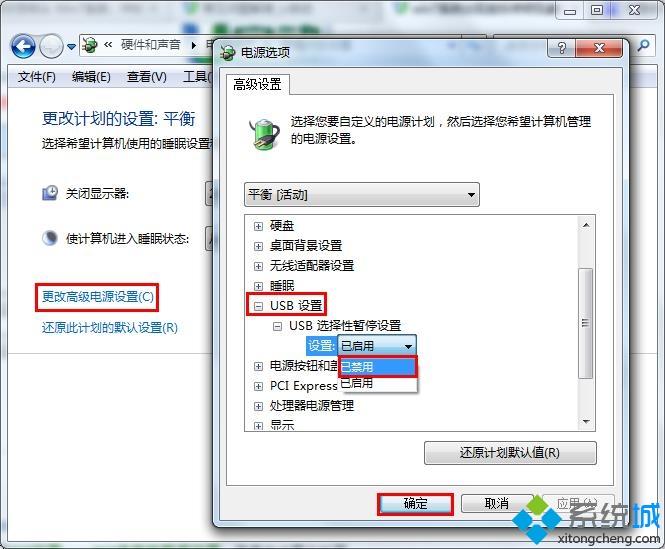
如果启用usb选择性暂停设置,那么就可能出现鼠标失灵的问题,所以遇到鼠标移动没有反应的时候,可以禁用这个功能。
该文章是否有帮助到您?
常见问题
- monterey12.1正式版无法检测更新详情0次
- zui13更新计划详细介绍0次
- 优麒麟u盘安装详细教程0次
- 优麒麟和银河麒麟区别详细介绍0次
- monterey屏幕镜像使用教程0次
- monterey关闭sip教程0次
- 优麒麟操作系统详细评测0次
- monterey支持多设备互动吗详情0次
- 优麒麟中文设置教程0次
- monterey和bigsur区别详细介绍0次
系统下载排行
周
月
其他人正在下载
更多
安卓下载
更多
手机上观看
![]() 扫码手机上观看
扫码手机上观看
下一个:
U盘重装视频










